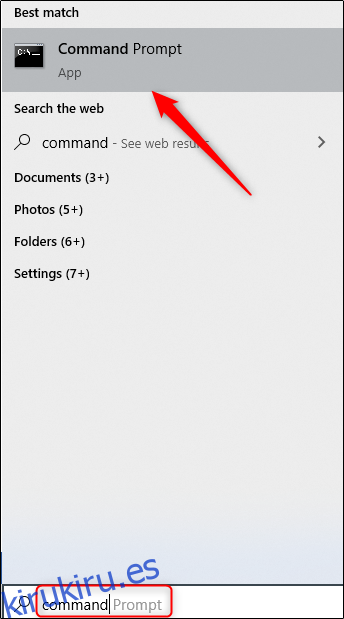Puede hacer casi cualquier cosa desde el símbolo del sistema en Windows 10, incluso abrir el navegador web Google Chrome. También puede abrir Chrome en modo incógnito o ir directamente a un sitio web. Así es como se hace.
Tabla de contenido
Abra Chrome usando el símbolo del sistema
Primero, abra el símbolo del sistema escribiendo «comando» en la barra de búsqueda de Windows 10 y luego seleccione «Símbolo del sistema» en los resultados de la búsqueda.
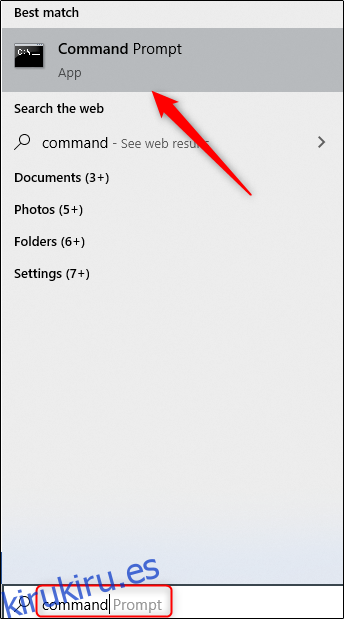
En el símbolo del sistema, ejecute el siguiente comando:
iniciar Chrome
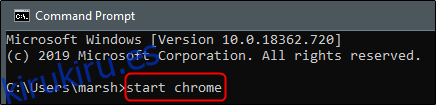
Chrome se abrirá ahora. También puede hacer lo mismo desde la ventana «Ejecutar».
Abra Ejecutar escribiendo «Ejecutar» en la barra de búsqueda de Windows 10 y seleccionando la aplicación «Ejecutar».
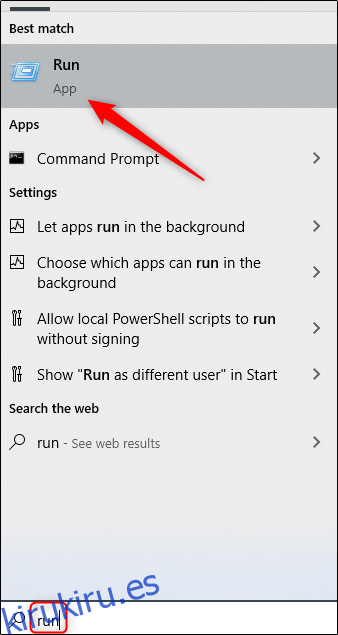
Aquí, escriba Chrome y luego seleccione el botón «Aceptar».
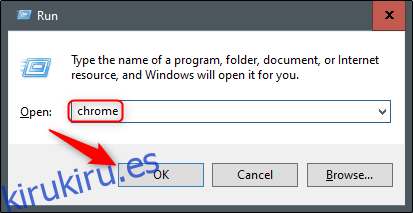
Ahora se abrirá el navegador web.
Abra Chrome como administrador
También puede abrir Chrome como administrador. Deberá usar el comando runas para lograr lo mencionado anteriormente. Ejecute el siguiente comando en el símbolo del sistema:
runas /user:administrator “C:Program Files (x86)GoogleChromeApplicationChrome.exe”
Luego se le pedirá que ingrese la contraseña de administrador de su computadora. Escriba la contraseña y presione la tecla Enter para continuar.
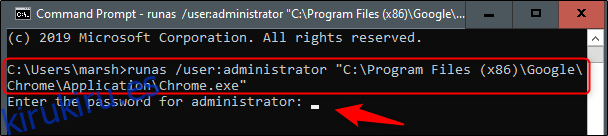
Ahora ejecutará Chrome como administrador.
Abrir Chrome en modo incógnito
Para abrir Chrome en modo incógnito desde el símbolo del sistema, ejecute el siguiente comando:
Iniciar Chrome / incógnito
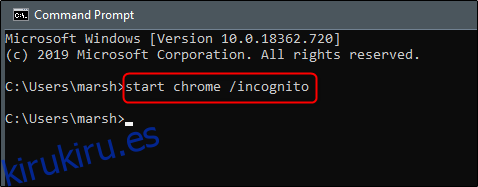
Para hacer esto desde el programa Ejecutar, ingrese este comando en su lugar:
cromo / incógnito
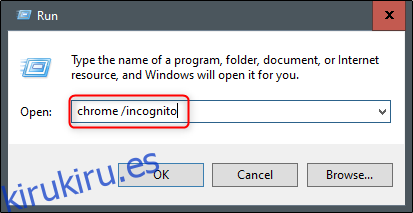
Chrome ahora se abrirá en modo incógnito.
Ir directamente a un sitio web específico
Si desea ahorrarse un paso y abrir un sitio web específico en Chrome desde el símbolo del sistema, puede hacerlo ejecutando este comando:
inicie Chrome www.
Entonces, si quisiera ir directamente a kirukiru.es, ejecutaría este comando:
iniciar Chrome www.howtogeek.com
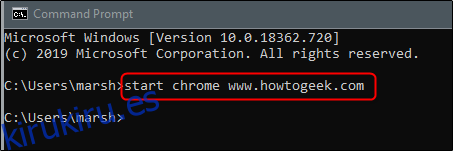
O puede ir a un sitio web específico en modo incógnito agregando el comando / incognito. Por ejemplo:
iniciar Chrome / incógnito www.howtogeek.com
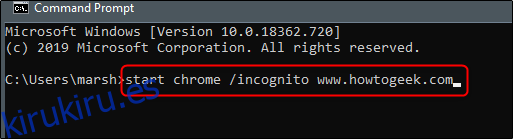
Puede lograr el mismo objetivo usando Ejecutar usando este comando:
chrome www.howtogeek.com
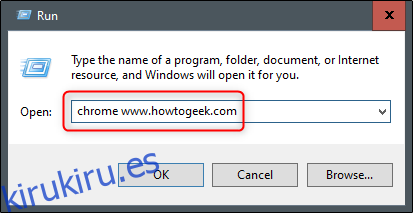
O, para abrir el sitio en modo incógnito, use:
chrome / incógnito www.howtogeek.com
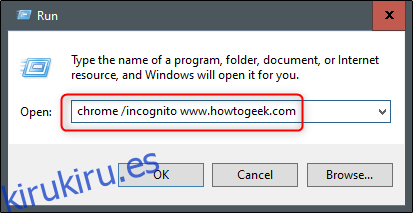
¡Eso es todo al respecto!